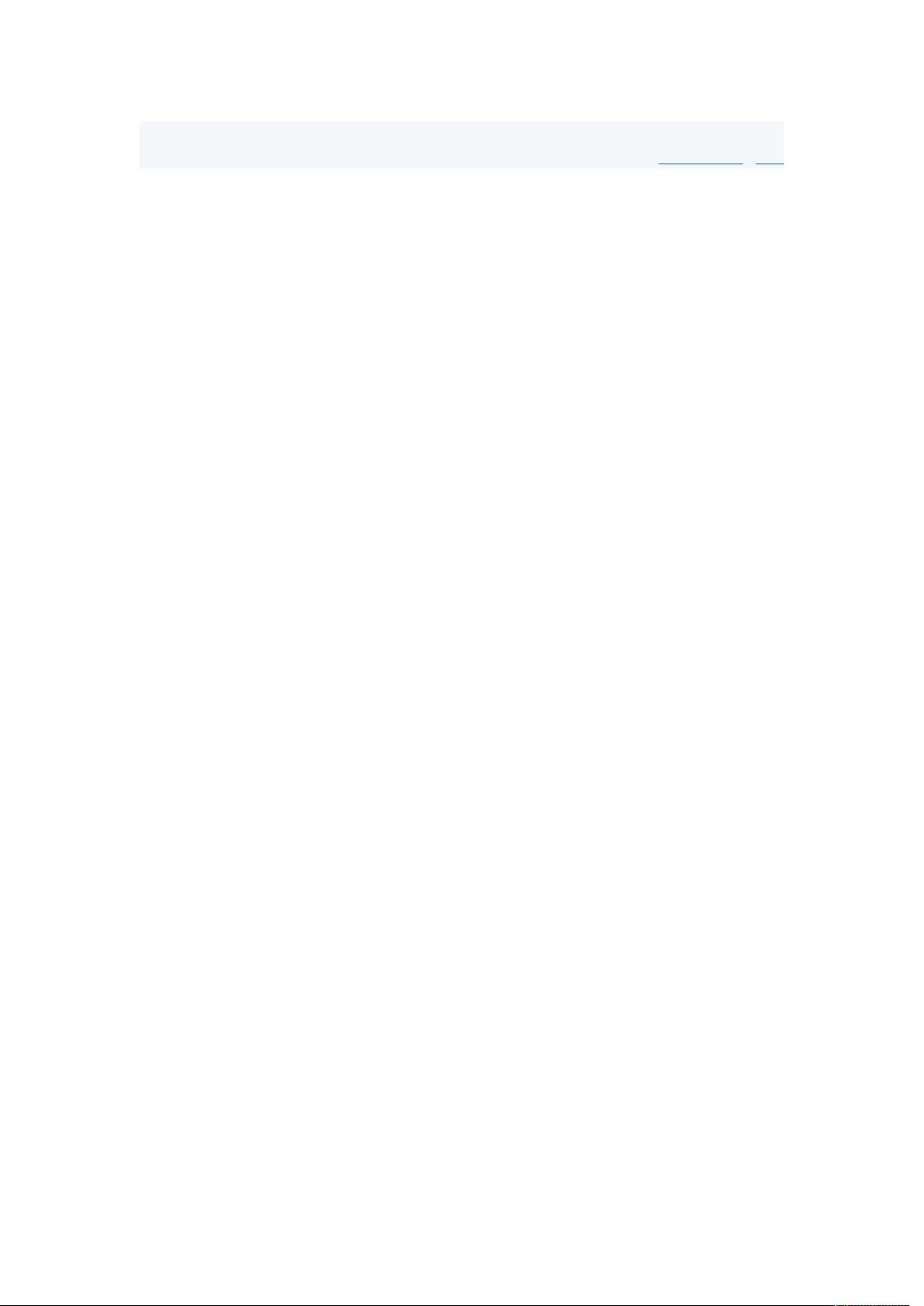Java编程实现Excel表格导出教程
"Java程序用于导出Excel表格的示例代码"
在Java中,我们可以使用第三方库如JXL来创建和导出Excel电子表格。JXL库提供了丰富的API,允许开发者方便地操作Excel文件,包括创建工作簿、工作表、单元格等。以下将详细解释如何使用Java和JXL库来实现Excel表格的导出。
首先,你需要在项目中引入JXL库。如果使用Maven,可以在pom.xml文件中添加依赖:
```xml
<dependency>
<groupId>net.sourceforge.jexcelapi</groupId>
<artifactId>jxl</artifactId>
<version>2.6.12</version>
</dependency>
```
然后,可以按照以下步骤来创建并导出Excel表格:
1. 创建工作簿(Workbook)
`Workbook`是Excel文件的基本单位,你可以将其看作是一个文件。在Java中,可以使用`Workbook.createWorkbook(OutputStream os)`方法创建一个新的工作簿对象,其中`OutputStream`参数用于指定导出文件的输出流。
2. 创建工作表(Sheet)
工作表是工作簿中的一页,类似于Excel中的Sheet1、Sheet2等。使用`WritableWorkbook.createSheet(String sheetName, int index)`方法可以创建新的工作表,并设置其名称和索引。
3. 定义列标题(Labels)
在创建工作表后,可以创建`Label`对象来表示列标题。`Label`类有三个构造参数:列索引、行索引和单元格的值。例如,创建一个表示“编号”的列标题,代码如下:
```java
Label label = new Label(0, 0, "编号");
```
4. 设置单元格格式(CellFormat)
JXL提供了`CellFormat`接口来设定单元格的样式,如对齐方式、边框、字体等。例如,设置居中对齐:
```java
CellFormat centerFormat = new WritableCellFormat(Alignment.CENTRE);
```
5. 添加数据(Numbers, Boolean等)
除了文本(Label)之外,还可以添加数值(Number)和布尔值(Boolean)。例如:
```java
Number number = new Number(1, 0, 1234);
Boolean bool = new Boolean(2, 0, true);
```
6. 写入数据到工作表
创建好`Label`、`Number`等对象后,使用`WritableSheet.addCell()`方法将它们写入工作表。
7. 保存工作簿
最后,使用`WritableWorkbook.write()`方法将工作簿写入到指定的输出流,然后关闭工作簿和输出流以完成导出过程。
以下是一个完整的示例,展示了如何使用JXL库导出包含多个列的Excel表格:
```java
import java.io.FileOutputStream;
import java.io.OutputStream;
import java.text.SimpleDateFormat;
import java.util.Date;
import jxl.*;
import jxl.format.Alignment;
import jxl.format.Border;
import jxl.format.BorderLineStyle;
import jxl.format.CellFormat;
import jxl.write.Boolean;
import jxl.write.Label;
import jxl.write.Number;
import jxl.write.WritableCellFormat;
import jxl.write.WritableFont;
import jxl.write.WritableSheet;
import jxl.write.WritableWorkbook;
public class JXLExample {
public static void main(String[] args) {
// 准备列标题
String[] title = {"编号", "产品名称", "产品价格", "产品数量", "生产日期", "产地", "是否出口"};
try {
// 创建Excel工作簿
OutputStream os = new FileOutputStream("e:\\testJXL.xls");
WritableWorkbook wwb = Workbook.createWorkbook(os);
// 添加工作表
WritableSheet sheet = wwb.createSheet("产品信息", 0);
// 设置列标题
for (int i = 0; i < title.length; i++) {
sheet.addCell(new Label(i, 0, title[i]));
}
// 添加数据行
List<Object[]> data = new ArrayList<>();
data.add(new Object[]{"001", "产品A", 199.99, 50, new Date(), "中国", true});
data.add(new Object[]{"002", "产品B", 299.99, 30, new Date(), "美国", false});
int rowNum = 1;
for (Object[] rowData : data) {
for (int colNum = 0; colNum < rowData.length; colNum++) {
if (rowData[colNum] instanceof String) {
sheet.addCell(new Label(colNum, rowNum, (String) rowData[colNum]));
} else if (rowData[colNum] instanceof Number) {
sheet.addCell(new Number(colNum, rowNum, (Number) rowData[colNum]));
} else if (rowData[colNum] instanceof Boolean) {
sheet.addCell(new Boolean(colNum, rowNum, (Boolean) rowData[colNum]));
}
}
rowNum++;
}
// 保存并关闭
wwb.write();
wwb.close();
os.close();
System.out.println("Excel 文件已成功导出!");
} catch (Exception e) {
e.printStackTrace();
}
}
}
```
这段代码首先创建了一个名为"产品信息"的工作表,并设置了列标题,接着添加了两行数据。数据可以是各种类型,如字符串、数字或布尔值。最后,它会将工作簿写入指定的文件路径并关闭相关资源。
135 浏览量
162 浏览量
370 浏览量
2015-05-26 上传
595 浏览量
120 浏览量
121 浏览量
2024-07-29 上传
149 浏览量
庞门左道
- 粉丝: 5
最新资源
- KDevelop简易教程:从零开始编写KDE应用
- ASP.NET 2.0 跨页提交三种方法详解
- 高阶修正的扩展卡尔曼粒子滤波算法
- J2EE入门指南:从Oak到Applets的编程历程
- C++编程实践:利用const与inline替代#define
- C++ Builder 进阶技术探索
- Oracle开发使用手册:数据库与DBMS原理解析
- J2ME游戏开发入门指南
- 简易记事本:功能与改进需求
- YC2440开发指南:WINCE5.0系统搭建与应用
- YC2440-WINCE5.0开发手册:从环境安装到应用运行
- YC2440-WINCE5.0开发手册:从环境安装到应用运行
- 嵌入式Linux开发实战指南
- Cisco IOS Cookbook:配置指南
- Windows CE.NET初级教程:配置与调试全程指南
- Oracle9i安装与卸载指南